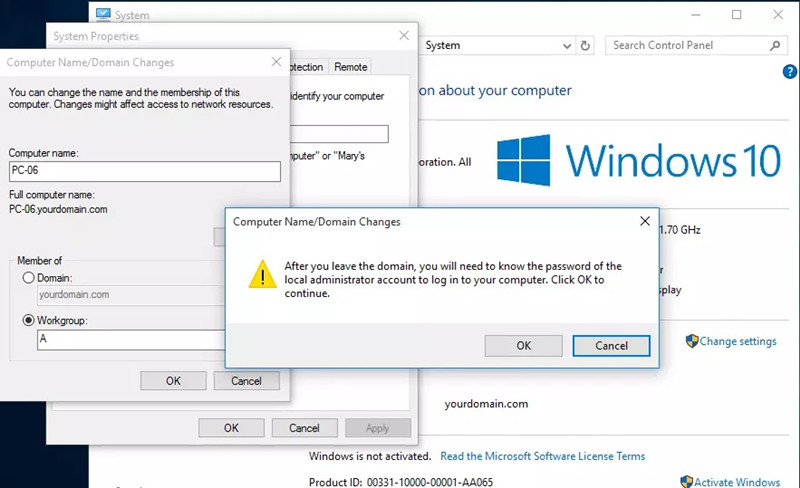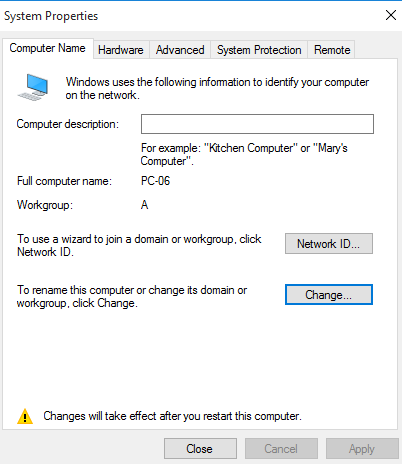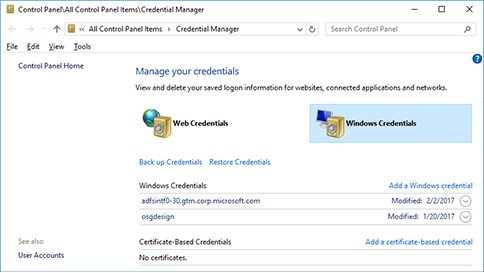Çok sayıda Windows kullanıcısı, Windows Active Directory etki alanlarında oturum açmaya çalışırken ciddi bir sorunla karşılaştı. Her oturum açtıklarında, "Şu anda oturum açma isteğine hizmet edecek oturum açma sunucusu yok" mesajı çıkıyor.
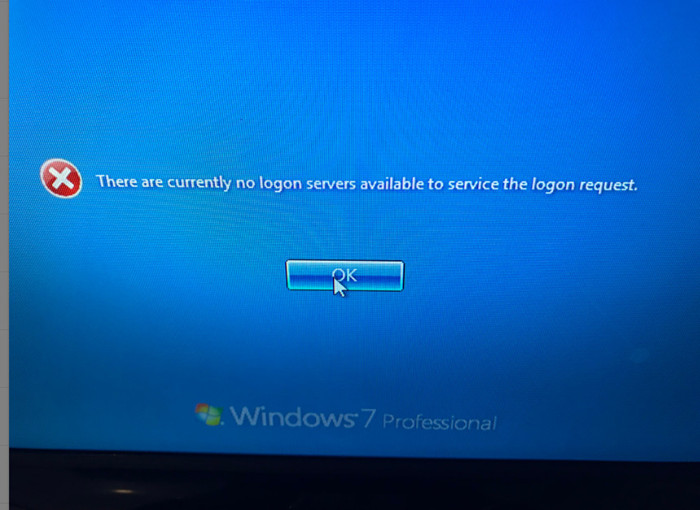
Bu hata mesajının oluşmasının birçok nedeni vardır. Ancak, temel neden, klonlama işleminin başarısız olmasıdır. Bu şekilde sunucu, Dizin Hizmetleri Onarım Modunda (DSRM) başlar. Bunun nedeni, etki alanı hizmetlerinin, etkilenen etki alanı denetleyicisine tam sırayla ulaşamamasıdır. Buna karşılık, kullanıcının oturum açmasını imkansız hale getirir. Bu sorunu çözmenin birkaç yolu vardır.
Lafı fazla uzatmadan, Windows 7 veya daha yeni bir sürümde “oturum açma isteğine hizmet verecek şu anda oturum açma sunucusu yok” hatasını nasıl düzelteceğimize bakalım.
- Çözüm 1. Ortamınızı Yapılandırın
- Çözünürlük 2. Kablosuz Aygıtın Tamamlandığını Doğrulayın
- Çözüm 3. Kullanıcı Hesabını Yeniden Ekleme
- Çözüm 4. Bilgisayar Hesabını Kaldırma/Yeniden Ekleme (Sunucu)
- Çözüm 5. Bilgisayarın Etki Alanına Bağlantısını Kesme/Yeniden Katılma
- Çözüm 6. İş İstasyonu Kimlik Bilgilerini Ayarlama
Çözüm 1. Ortamınızı makine/bilgisayar/ana bilgisayar kimlik doğrulamasının gerçekleşmesine izin verecek şekilde yapılandırın
Bilgisayarınıza girmenize izin vermeyen “oturum açma isteğine hizmet edecek oturum açma sunucusu yok” sorunuyla karşı karşıyaysanız, makine kimlik doğrulamasına izin vererek bunu düzenleyebilirsiniz. Olası bir çözüm için aşağıdaki talimatları okuyun:
- 1. Öncelikle tamamen farklı bir kullanıcı yardımıyla makineye giriş yapın.
- 2. Ardından, makineyi VPN ile bağlayın.
- 3. Bu yapılır yapılmaz, oturum açamayan kullanıcı olarak makineye ping atmak için 'Farklı çalıştır' komutunu kullanın.
- 4. Uname yerine kullanıcı adını, etki alanını etki alanınızla ve bir makineyi makinenizin IP'si ile değiştirerek aşağıdaki komutu deneyin:
runas /user:uname@domain "ping bazı makine" - 5. Yukarıda belirtilen komutu yürütün. Başarılı bir şekilde yürütülürse, çevrimdışı olsanız bile makinede oturum açabileceksiniz.
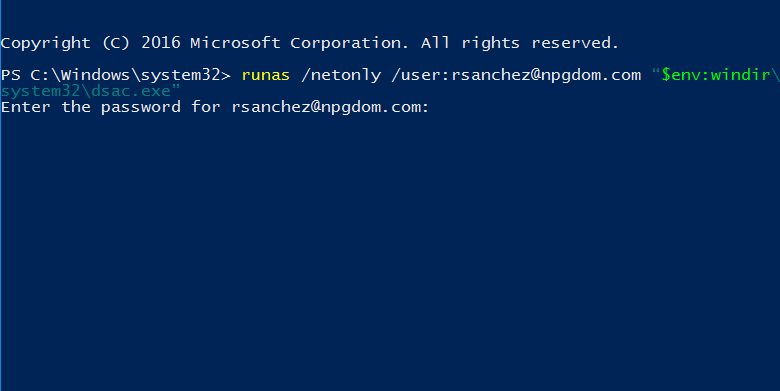
Çözünürlük 2. Denemeden Önce Kablosuz Aygıtın makine/bilgisayar/ana bilgisayar Kimlik Doğrulaması yoluyla Tamamlandığını Doğrulayın.
Bu kısımda cihazınızın başarıyla kurulup kurulmadığını kontrol etmeniz gerekiyor. Kimlik doğrulamayı makine kimlik doğrulaması yardımıyla düzenleyebilirsiniz. Bu, kimlik doğrulama sürecini güçlü hale getirecektir. Bunu mümkün kılmak için şu adımları izleyin:
- 1. Makine kimlik doğrulamasının, kullanıcının kimlik doğrulamasından önce zorunlu kılınması için 'Makine Kimlik Doğrulamasını Enform' özelliğini seçin.
- 2. Seçildikten sonra, kullanıcıya 'Makine Kimlik Doğrulama Varsayılan Rolü veya Kullanıcı Kimlik Doğrulama Varsayılan Rolü' verilir. Kimlik doğrulamanın hangi özelliğin başarılı olduğuna bağlı olarak her ikisinden biri atanır.
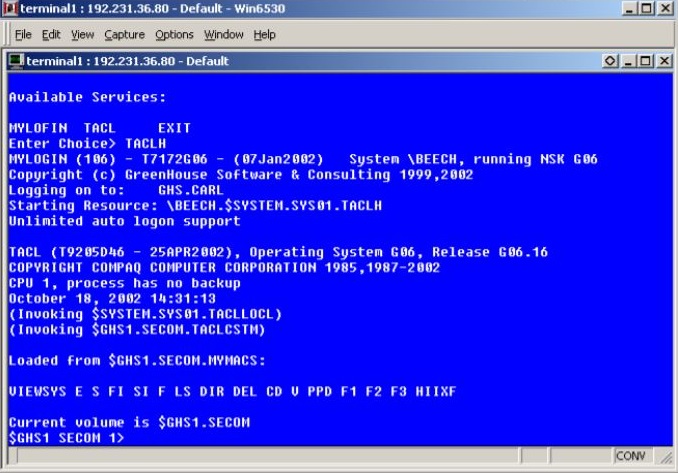
Çözüm 3. Kullanıcı Hesabını Kaldırma/Yeniden Ekleme (Sunucu)
Windows 7'deki 'Oturum açma isteğine hizmet verecek şu anda oturum açma sunucusu yok' hata mesajı için başka bir çözüm, sunucudaki kullanıcı hesaplarını kaldırmak veya yeniden eklemektir. Bu, sorununuzu kısa sürede çözebilir.
KULLANICI HESABININ KALDIRILMASI:
- 1. Öncelikle farklı bir yönetici hesabı kullanarak bilgisayar sisteminizde oturum açın.
- 2. 'Başlat'a tıklayın ve ardından 'Bilgisayar' özelliğine sağ tıklayın.
- 3. Listeden 'Özellikler'i seçin. Bu sizi Sistem Sayfasına yönlendirecektir.
- 4. Ayrıca, 'Gelişmiş Sistem Ayarları'nı seçin.
- 5. 'Gelişmiş' özelliğini tıklayın ve ardından 'Kullanıcı Profilleri' altında bulacağınız 'Ayarlar' seçeneğini seçin.
- 6. Size bir kullanıcı adları listesi sunulacaktır. Aradığınızı bulun ve 'Sil'i tıklayın. Bu şekilde, kullanıcı hesabı sunucudan kaldırılacaktır.
KULLANICI HESABININ YENİDEN EKLENMESİ:
- 1. Önce 'Başlat'ı seçin ve ardından 'Çalıştır'a tıklayın.
- 2. Şimdi 'Aç' kutusuna 'cmd' yazmanız ve ardından 'Tamam'ı seçmeniz gerekiyor.
- 3. Bu komutu yazın
repadmin /options < kurtarma dc adı > +DISABLE_INBOUND_REPLve ardından 'Gir'i seçin. - 4. Yeni bir yedekleme durumu sistemi oluşturun. Şimdi, başlatma işlemi boyunca F8'e basın.
- 5. Çevrimdışı yönetici hesabıyla oturum açın. Parolayı sıfırladıysanız, yeni bir parola kullanın.
- 6. Silinen tüm hesapları geri yükleyin. Bu, önceki kullanıcı hesaplarını sunucuya yeniden ekleyecektir.
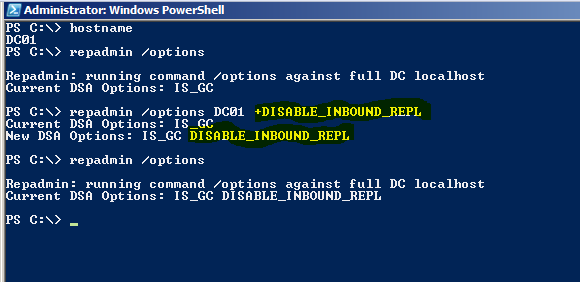
Çözüm 4. Bilgisayar Hesabını Kaldırma/Yeniden Ekleme (Sunucu)
Yukarıda, silinen kullanıcıları sunuculara kaldırma ve yeniden ekleme hakkında bilgi edindiniz. Ek bir çözüm, bilgisayar hesaplarını sunucuya yeniden eklemek/kaldırmaktır. Aşağıdaki adım adım talimatları izleyerek yapılabilir:
- 1. Her şeyden önce, 'Bilgisayarım' üzerine sağ tıklayın ve ardından 'Özellikler'i seçin.
- 2. Şimdi 'Bilgisayar Adı'nı seçin ve 'ABC' olarak değiştirin ve ardından 'Tamam'a tıklayın.
- 3. Bir kimlik girmenizi isterse, ağ oturum açma kimliğinizi yazın. Çalışma grubuna katılır katılmaz 'Tamam'a tıklayın.
- 4. Şimdi, makineyi yeniden başlatın. Ve işte! Sorununuz çözülecektir.
Çözüm 5. Bilgisayarın Etki Alanına Bağlantısını Kesme/Yeniden Katılma
'Oturum açma isteğine hizmet verecek oturum açma sunucusu yok' sorunu hala çözülmediyse, ayrılmanız ve bilgisayarınızın etki alanına yeniden katılmanız gerekir. İşinizin doğru şekilde yapıldığından emin olmak için bu basit talimatları izleyin.
BİLGİSAYAR ALANINA YENİDEN KATILIN:
- 1. Her şeyden önce, Başlangıç ekranına 'Denetim Masası' yazın ve ardından Enter'a tıklayın.
- 2. 'Sistem ve Güvenlik'e gidin ve 'Sistem' özelliğini seçin.
- 3. Şimdi 'Bilgisayar adı, etki alanı ve çalışma grubu ayarları' altındaki 'Ayarları değiştir' seçeneğine tıklamanız gerekiyor.
- 4. 'Bilgisayar adı' yazan sekmede, 'Ayarları değiştir'e tıklayın.
- 5. 'Üye' seçeneğinin altındaki 'Etki Alanı'na tıklayın ve ardından bilgisayar sisteminizin katılmasını istediğiniz alan adınızın adını yazın. Bu yoldan çıktığında, 'Tamam'ı tıklayın.
- 6. Şimdi bilgisayar sisteminizi yeniden başlatın.
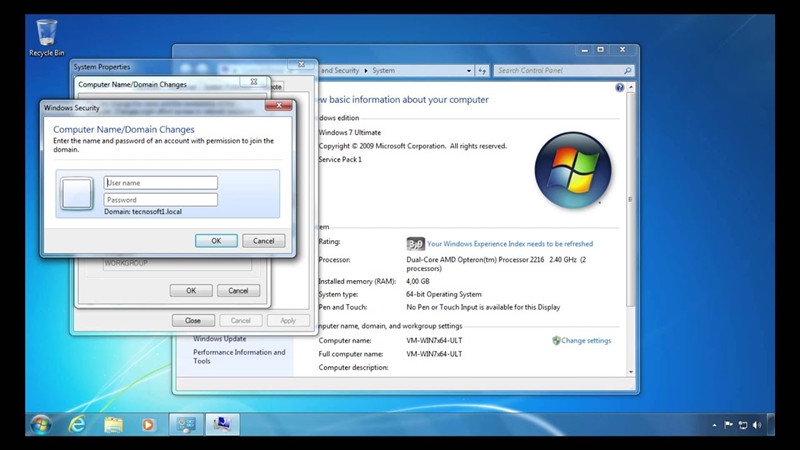
BİLGİSAYARIN ALAN İÇİN BİRLEŞTİRİLMESİ:
- 1. Öncelikle, etki alanı yönetici hesabınızın yardımıyla bilgisayar sisteminizde oturum açmanız gerekir.
- 2. Ardından, klavyenizden Windows Tuşuna ve X'e basın.
- 3. Menüde 'Sistem'i bulun ve üzerine tıklayın.
- 4. Şimdi 'Ayarları Değiştir'i seçin. 'Bilgisayar adı' yazan sekmede 'Değiştir'e tıklayın.

- 5. Çalışma grubunu seçin ve istediğiniz herhangi bir adı girin.
- 6. Ardından 'Tamam'a tıklayın. Bundan sonra, değişikliklerin gerçekleşmesi için bilgisayarınızı yeniden başlatmanız gerekir.

- 7. Son olarak, 'Kapat'ı tıklayın.

Çözüm 6. İş İstasyonu Kimlik Bilgilerini Ayarlama
Credential Manager yardımıyla iş istasyonunuzun kimlik bilgilerini ayarlayabilirsiniz. Bu aynı zamanda "oturum açma isteğine hizmet verecek şu anda oturum açma sunucusu yok" hata mesajından kaçınmanıza da yardımcı olabilir.
- 1. Arama kutusuna 'kimlik bilgisi yöneticisi' komutunu yazarak Kimlik bilgisi yöneticisini açabilirsiniz.
- 2. Bundan sonra, 'Kimlik Bilgisi Yöneticisi Kontrol Paneli'ni seçmeniz gerekir.
- 3. Şimdi, iş istasyonu kimlik bilgilerinizi ayarlamak için 'Windows Kimlik Bilgileri' veya 'Web kimlik bilgileri'ni seçin.

Son sözler
Artık makalenin sonuna ulaştığınıza göre, Windows 7'de veya başka bir sürümde 'oturum açma isteği etki alanı denetleyicisine hizmet verecek şu anda oturum açma sunucusu yok' hata mesajıyla karşılaşırsanız ne yapacağınızı tam olarak anlayabilirsiniz. pencereler. Ayrıca, Windows şifrenizi unutma sorunuyla karşılaşırsanız, aşağıdakilerin yardımıyla kolayca dinlendirebilirsiniz. PassFab 4WinKey !